Συγχωνεύστε αρχεία MPEG 4 εύκολα χρησιμοποιώντας τα πιο ισχυρά εργαλεία
Το MPEG4 είναι μια επέκταση αρχείου που αποθηκεύεται σε μορφή κοντέινερ MPEG-4. Περιέχει δεδομένα ήχου και βίντεο. Αυτά τα αρχεία χρησιμοποιούνται συνήθως για την κοινή χρήση περιεχομένου βίντεο μέσω του Διαδικτύου. Επιπλέον, είναι μια από τις πιο χρησιμοποιούμενες μορφές αρχείων στις μέρες μας. Και αν δεν το ξέρατε, τα αρχεία MPEG4 έχουν συνήθως επέκταση .MP4. Πολλές πλατφόρμες πολυμέσων υποστηρίζουν αυτόν τον τύπο μορφής, επομένως δεν θα χρειαστεί να χρησιμοποιήσετε αυτόν τον τύπο μορφής στη συσκευή σας. Αλλά αν είστε ένας από τους ανθρώπους που αναζητούν έναν τρόπο συγχώνευσης αρχείων MPEG4, διαβάζετε το σωστό άρθρο. Επομένως, διαβάστε προσεκτικά αυτήν την ανάρτηση για να μάθετε πώς να το κάνετε συγχώνευση αρχείων MPEG4.

Μέρος 1. 2 τρόποι για τη συγχώνευση αρχείων MPEG στην επιφάνεια εργασίας
Υπάρχουν πάρα πολλές εφαρμογές λογισμικού που μπορείτε να κάνετε λήψη για τη συγχώνευση αρχείων MPEG4 στον υπολογιστή σας. Ωστόσο, δεν είναι όλες οι εφαρμογές συγχώνευσης βίντεο εύχρηστες και έχουν εξαιρετικές δυνατότητες. Έτσι, τα παρακάτω εργαλεία θα σας βοηθήσουν να συγχωνεύσετε εύκολα βίντεο MPEG4.
Tipard Video Converter Ultimate
Tipard Video Converter Ultimate είναι αρχικά ένας μετατροπέας αρχείων. Αλλά αυτό που είναι εκπληκτικό με αυτήν την εφαρμογή είναι ότι περιέχει σχεδόν όλες τις δυνατότητες επεξεργασίας που αναζητάτε. Διαθέτει συγχώνευση βίντεο, περικοπή βίντεο, ενισχυτή βίντεο και πολλά άλλα από το Toolbox. Επιπλέον, υποστηρίζει πολλές μορφές αρχείων βίντεο και ήχου, όπως MP4, MKV, AVI, FLV, MP4, WMV, VOB και 500+ άλλα. Επίσης, πολλοί αρχάριοι χρησιμοποιούν αυτήν την εφαρμογή λογισμικού για συγχώνευση επειδή έχει μια εύχρηστη διεπαφή λογισμικού. Αυτό που είναι ακόμη εκπληκτικό σε αυτό το εργαλείο είναι το ενσωματωμένο DVD Ripper του. Και όταν πρόκειται για τη συγχώνευση βίντεο, μπορείτε να επεξεργαστείτε τα βίντεο που εισαγάγατε στο Χρονολόγιο κατά τη συγχώνευση. Επομένως, εάν ενδιαφέρεστε να συγχωνεύσετε βίντεο χρησιμοποιώντας αυτό το απόλυτο εργαλείο, ακολουθήστε τον παρακάτω οδηγό.
Ένας απλός οδηγός για το πώς να συνδυάσετε αρχεία MPEG4 σε ένα:
Βήμα 1Για να χρησιμοποιήσετε την εφαρμογή, κατεβάστε το Tipard Video Converter Ultimate κάνοντας κλικ στο Λήψη κουμπί παρακάτω για Windows ή Mac. Στη συνέχεια, ανοίξτε την εφαρμογή.
Βήμα 2Πηγαίνετε στο Εργαλειοθήκη πίνακα πάνω από τη διεπαφή του λογισμικού. Και μετά κάντε κλικ στο Συγχώνευση βίντεο επιλογή.
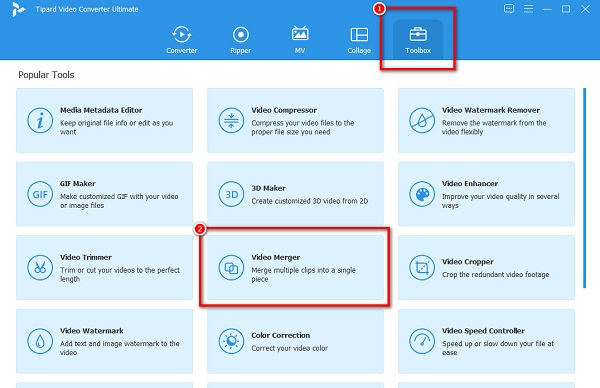
Βήμα 3Κάντε κλικ στο + κουμπί υπογραφής για να ανεβάσετε το πρώτο βίντεο που θέλετε να συγχωνεύσετε στην επόμενη διεπαφή.
Βήμα 4Στη συνέχεια, θα δείτε την προεπισκόπηση του βίντεό σας. Κάντε κλικ στο + κουμπί υπογραφής δίπλα στο πρώτο σας βίντεο για να συγχωνεύσετε το δεύτερο βίντεο.
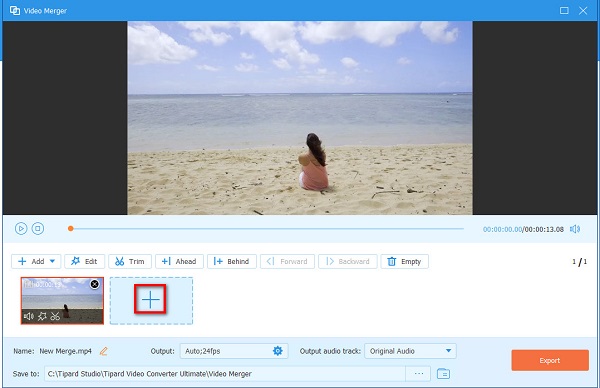
Βήμα 5Τέλος, σημειώστε το εξαγωγή κουμπί μόλις συγχωνευθεί το βίντεό σας. Μπορείτε επίσης να επιλέξετε να επεξεργαστείτε ή να αναδιατάξετε τη σειρά των βίντεό σας στο Timeline.
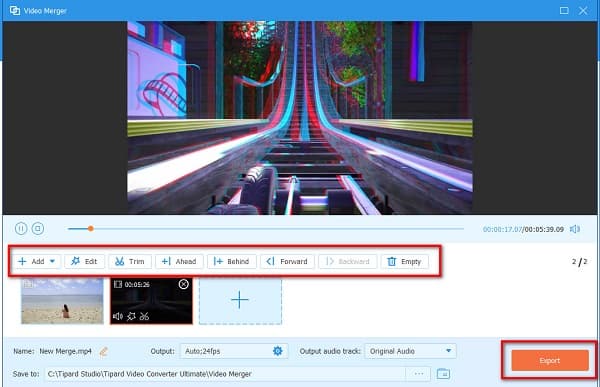
Και τέλος! Απλώς περιμένετε μερικά δευτερόλεπτα και η έξοδος σας θα αποθηκευτεί αυτόματα στη συσκευή σας. Κάντε κλικ εδώ για να μάθετε πώς να συγχώνευση αρχείων FLV.
Joyoshare VidKit
Εάν είστε χρήστης Mac, Joyoshare VidKit είναι ένα από τα πιο συνιστώμενα εργαλεία. Το Joyoshare VidKit έχει επίσης πολλές λειτουργίες που μπορείτε να χρησιμοποιήσετε. Διαθέτει video joiner, video converter, video cutter και video compressor. Είναι επίσης ένα φιλικό προς το χρήστη εργαλείο επειδή έχει ένα απλό περιβάλλον εργασίας χρήστη. Επιπλέον, διαθέτει μια λειτουργία όπου μπορείτε να περικόψετε τα βίντεό σας χωρίς επανακωδικοποίηση. Επίσης, αποθηκεύει το βίντεό σας με υψηλή ποιότητα και το αποθηκεύει στην αρχική του μορφή αρχείου. Ωστόσο, η έκδοση των Windows προσφέρει μόνο δωρεάν δοκιμαστική πρόσβαση.
Πώς να συνδέσετε πολλά αρχεία MPEG χρησιμοποιώντας το Joyoshare VidKit:
Βήμα 1Κατεβάστε το Joyoshare VidKit στη συσκευή σας. Ακολουθήστε τη διαδικασία εγκατάστασης και εκτελέστε την εφαρμογή.
Βήμα 2Για το επόμενο βήμα, κάντε κλικ στο Video Joiner επιλογή.
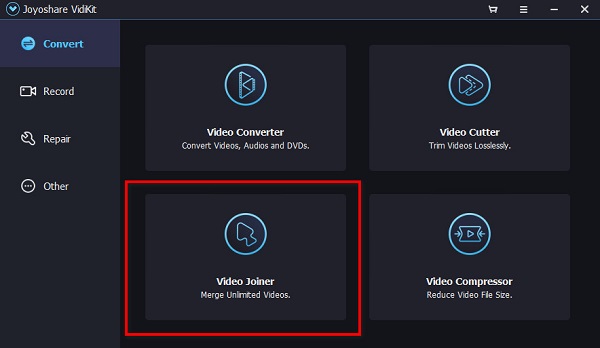
Βήμα 3Στην επόμενη διεπαφή λογισμικού, σύρετε και αποθέστε τα αρχεία MPEG 4 στην αριστερή πλευρά της διεπαφής.
Βήμα 4Τέλος, κάντε κλικ στο εξαγωγή εικονίδιο που βρίσκεται στο κάτω δεξιό μέρος της διεπαφής λογισμικού για να αποθηκεύσετε το συγχωνευμένο βίντεό σας.
Μέρος 2. Οδηγός συμμετοχής σε βίντεο MPEG Δωρεάν Online
Αν σας αρέσει ένας πιο αποτελεσματικός τρόπος για δωρεάν συγχώνευση αρχείων MPEG, τότε έχουμε τις πιο συνιστώμενες διαδικτυακές συγχωνεύσεις βίντεο που μπορείτε να χρησιμοποιήσετε. Επομένως, εάν θέλετε να μάθετε αυτά τα εργαλεία, διαβάστε αυτό το μέρος συνεχώς.
VEED.io
VEED.io είναι μια διαδικτυακή συγχώνευση βίντεο που μπορείτε να χρησιμοποιήσετε για να συγχωνεύσετε αρχεία MPEG4 σε ένα εύκολα. Μπορείτε να αποκτήσετε πρόσβαση σε αυτό το διαδικτυακό εργαλείο σε όλα σχεδόν τα προγράμματα περιήγησης ιστού, συμπεριλαμβανομένων των Google, Firefox και Safari. Επιπλέον, υποστηρίζει τις πιο κοινές μορφές αρχείων, όπως MP4, MKV, AVI, FLV κ.λπ. Επίσης, δεν χρειάζεται να ανησυχείτε για την ασφάλεια των δεδομένων σας γιατί παρόλο που είναι διαδικτυακό εργαλείο, το VEED. Το io είναι ασφαλές στη χρήση. Ωστόσο, ενδέχεται να αντιμετωπίσετε μια αργή διαδικασία εξαγωγής όταν η σύνδεση στο Διαδίκτυο είναι αργή.
Πώς να συμμετάσχετε σε βίντεο MPEG χρησιμοποιώντας το VEED.io:
Βήμα 1Ανοίξτε το πρόγραμμα περιήγησής σας και κάντε αναζήτηση VEED.io στο πλαίσιο αναζήτησης. Στη συνέχεια, κάντε κλικ στο Επιλέξτε Αρχεία κουμπί στην κύρια διεπαφή του λογισμικού.
Βήμα 2Στη συνέχεια, κάντε κλικ στο Αναζήτηση επιλογή για να ανεβάσετε το πρώτο βίντεο που θέλετε να συγχωνεύσετε. Για να ανεβάσετε το δεύτερο βίντεο, κάντε κλικ στο κουμπί Μεταφόρτωση στην αριστερή πλευρά της διεπαφής.
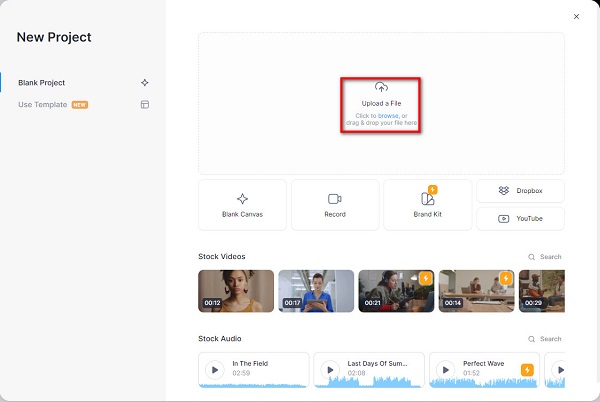
Βήμα 3Εάν ολοκληρώσετε τη συγχώνευση των βίντεό σας, κάντε κλικ στο εξαγωγή κουμπί για να αποθηκεύσετε το βίντεό σας. Κάντε κλικ εδώ για να μάθετε πώς να συγχώνευση αρχείων VOB.
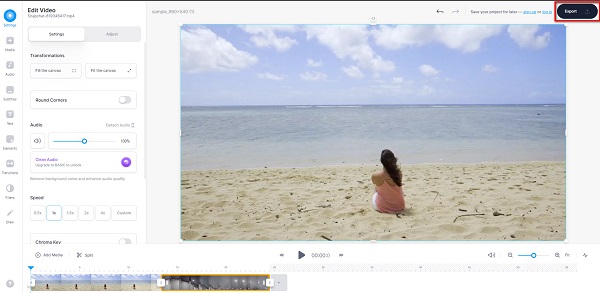
Clideo
Clideo είναι μια άλλη διαδικτυακή συγχώνευση βίντεο που χρησιμοποιούν πολλοί άνθρωποι. Με την εύκολη στη χρήση διεπαφή του, μπορείτε εύκολα να συγχωνεύσετε πολλά βίντεο σε ένα. Επιπλέον, υποστηρίζει σχεδόν όλες τις μορφές βίντεο, όπως MP4, AVI, MKV, MOV και άλλα. Είναι επίσης δωρεάν και ασφαλές στη χρήση. Αυτό που είναι ακόμα πιο εκπληκτικό με αυτό το διαδικτυακό εργαλείο είναι ότι μπορείτε να προσθέσετε ήχο στο βίντεό σας. Επίσης, μπορείτε να αναδιατάξετε τα βίντεό σας στο Timeline με τη σειρά που επιθυμείτε. Το μειονέκτημα αυτής της συγχώνευσης βίντεο είναι ότι έχει λίγες δυνατότητες επεξεργασίας για χρήση και έχει μια αργή διαδικασία μεταφόρτωσης. Ωστόσο, εξακολουθεί να είναι ένα εξαιρετικό εργαλείο για τη συγχώνευση των βίντεό σας στο διαδίκτυο
Πώς να εγγραφείτε σε βίντεο MPEG χρησιμοποιώντας το Clideo:
Βήμα 1Στο πρόγραμμα περιήγησής σας, αναζητήστε συγχώνευση βίντεο Clideo. Και μετά, κάντε κλικ στο Επιλέξτε Αρχεία κουμπί για να ανεβάσετε το βίντεο που θέλετε να συγχωνεύσετε.
Βήμα 2Στη συνέχεια, κάντε κλικ στο Προσθέστε περισσότερα βίντεο σχετικά με την Χρονολόγιο για να ανεβάσετε ένα άλλο βίντεο που θέλετε να συγχωνεύσετε.
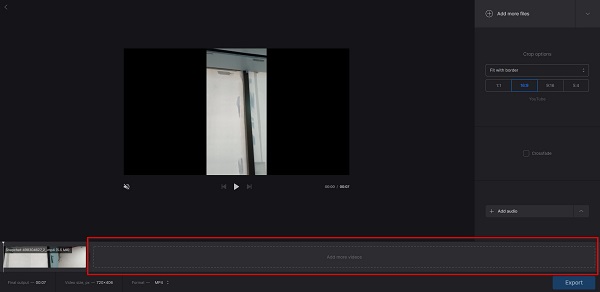
Βήμα 3Τέλος, σημειώστε το εξαγωγή κουμπί για να αποθηκεύσετε την έξοδο στη συσκευή σας.
Μέρος 3. Συχνές ερωτήσεις σχετικά με τη συγχώνευση αρχείων MPEG
Μπορώ να συγχωνεύσω βίντεο χωρίς να αφήσω υδατογράφημα;
Ναί. Μπορείτε να ενώσετε βίντεο σε ένα και να τα εξαγάγετε χωρίς υδατογράφημα. Μία από τις εφαρμογές που μπορούν να συνδυάσουν βίντεο χωρίς το υδατογράφημα είναι Tipard Video Converter Ultimate.
Θα αλλάξει η μορφή του αρχείου εάν συγχωνεύσω βίντεο και τα εξαγάγω;
Όχι. Η συγχώνευση βίντεο δεν θα αλλάξει απαραίτητα τη μορφή αρχείου του βίντεό σας. Μπορείτε να χρησιμοποιήσετε πολλά εργαλεία για να συγχωνεύσετε βίντεο και να τα αποθηκεύσετε με την αρχική μορφή αρχείου.
Η συγχώνευση βίντεο επηρεάζει την ποιότητα;
Όχι. Αν και υπάρχουν εργαλεία που καταστρέφουν την ποιότητα όταν συγχωνεύετε τα βίντεό σας. Επομένως, καλύτερα να επιλέξετε το κατάλληλο εργαλείο για τη συγχώνευση των βίντεό σας.
Συμπέρασμα
Τώρα που έμαθες πώς να συγχώνευση αρχείων MPEG4, μπορείτε να επιλέξετε από τα παραπάνω εργαλεία στα οποία θα χρησιμοποιήσετε. Αν και έχουν μοναδικά χαρακτηριστικά, είναι ένα καλό εργαλείο για τη συγχώνευση των βίντεό σας. Αλλά αν προτιμάτε να χρησιμοποιήσετε μια συγχώνευση βίντεο με πολλές προηγμένες λειτουργίες επεξεργασίας, κάντε λήψη Tipard Video Converter Ultimate.







